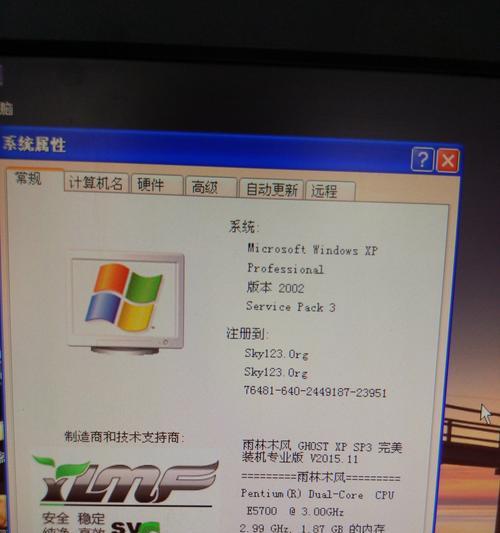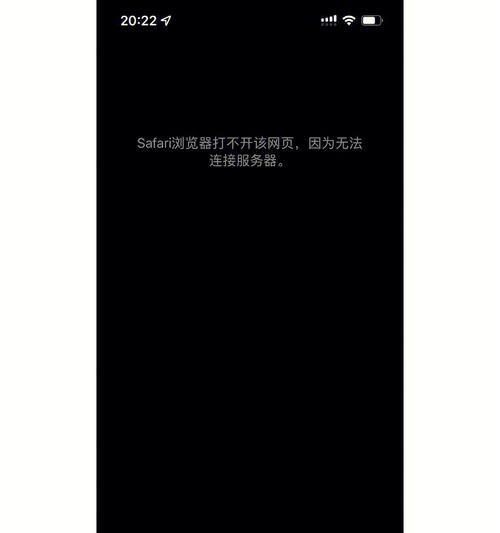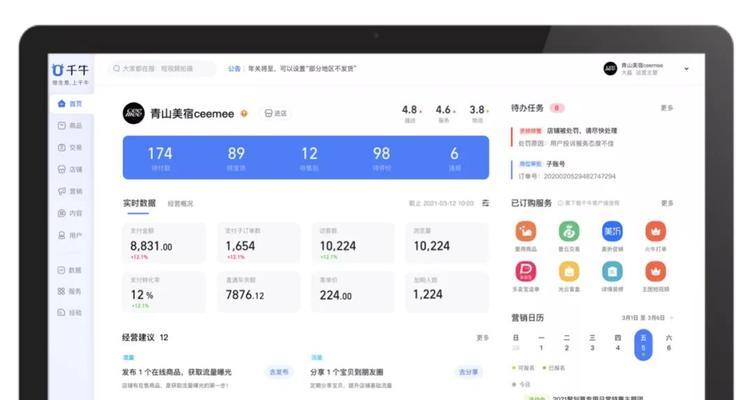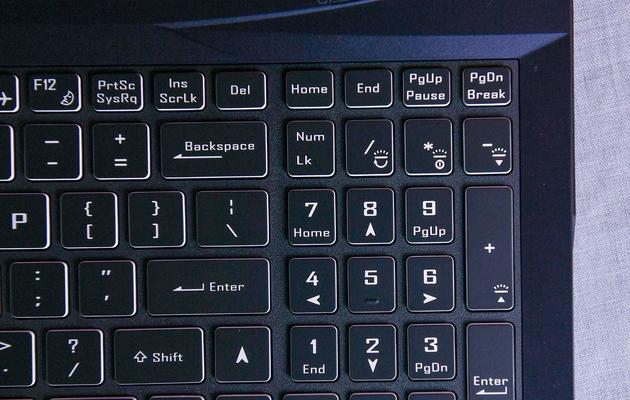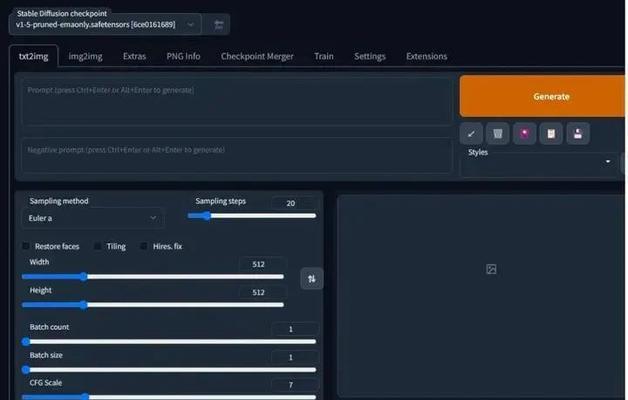在长时间使用电脑后,我们常常会遇到系统运行缓慢、出现错误或感到不稳定的情况。此时,重装操作系统成为了解决问题的有效方法之一。本教程将详细介绍如何以Win7系统32位为例进行重装操作,并帮助您轻松解决电脑问题。
一、备份重要数据
在进行系统重装前,首先要将重要数据备份到外部设备中,以免在重装过程中丢失个人文件、照片或其他重要资料。
二、获取安装光盘或U盘
在进行Win7系统32位重装前,需要准备好安装光盘或U盘。您可以从官方渠道下载Win7镜像文件,并刻录成光盘,或者使用U盘制作成启动盘。
三、设置BIOS
在进行重装前,需要进入电脑的BIOS界面,并设置启动顺序为光盘或U盘。具体操作方法因电脑品牌而异,请参考相关电脑品牌的使用手册。
四、启动电脑并进入安装界面
将准备好的光盘或U盘插入电脑后,重启电脑。根据设置的启动顺序,电脑将会自动从光盘或U盘启动,并进入Win7安装界面。
五、选择语言和区域设置
在安装界面中,选择适合您的语言和区域设置。这些设置将影响后续的系统安装步骤。
六、点击“安装”按钮开始安装
点击“安装”按钮后,系统将开始进行文件拷贝和准备工作。请耐心等待,不要关闭电源或中断安装过程。
七、选择安装类型
在安装界面中,选择“自定义(高级)”选项,以进行Win7系统32位的全新安装。这将清除计算机上的所有数据,请确保已经备份了重要数据。
八、选择安装分区
在安装类型选择后,您需要选择一个磁盘分区来进行系统安装。如果您只有一个磁盘,可以直接点击“下一步”进行安装。如果有多个磁盘,请根据需求选择合适的分区。
九、等待系统安装
系统会在选择磁盘分区后开始进行系统文件的安装。此时,您只需要耐心等待,不要关闭电源或中断安装过程。
十、设置用户名和密码
在系统安装完成后,系统将要求您设置一个用户名和密码。请按照提示输入并确认,以便进入系统后进行操作。
十一、安装驱动程序
安装系统完成后,您需要安装相应的驱动程序,以确保硬件设备的正常运行。您可以从官方网站或驱动程序光盘中获取所需的驱动程序。
十二、更新系统和安装软件
在安装驱动程序后,建议您及时更新系统,并根据需要安装常用软件,以便在使用过程中更加便捷和舒适。
十三、恢复个人文件和设置
在完成系统安装和软件设置后,您可以将之前备份的个人文件和设置导入到新系统中,以便恢复您的工作环境。
十四、进行系统优化
为了让重装的Win7系统32位能够更加高效稳定地运行,您可以进行一些系统优化措施,如清理垃圾文件、优化启动项等。
十五、备份系统
为了避免日后再次出现问题导致重装操作,建议您定期备份系统,以便在需要时能够快速恢复到之前的良好状态。
通过本教程,我们可以轻松学会Win7系统32位的重装技巧,让电脑焕然一新。不论是为了解决系统运行问题,还是为了提升电脑性能,重装操作系统都是一个有效的解决方案。希望本教程能够帮助您轻松解决电脑问题,让您的电脑重新焕发活力。